¿Es posible guardar los cambios en la configuración de la aplicación como borrador sin aplicarlos al entorno real?
Después de realizar cambios en la configuración de la aplicación, puede guardar estos cambios sin aplicarlos al entorno real (guárdelos como borrador).
Guardar cambios como borrador
El siguiente ejemplo describe cómo guardar los cambios realizados en la configuración del formulario como borrador.
-
Haga clic en el ícono de configuración de la aplicación (el ícono con forma de engranaje) en la parte superior derecha de la pantalla Vista.
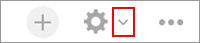
-
En la pantalla de configuración de la aplicación, edite el formulario y haga clic en Guardar formulario.
Los cambios que haya realizado hasta este paso se guardarán como borrador. -
Pase a una pantalla diferente (como Portal) sin hacer clic en Actualizar aplicación o Descartar cambios.
Comprobación del estado de los cambios
En la pantalla de administración de aplicaciones, puedes verificar si los cambios en la configuración de la aplicación se aplican o no al entorno real.
Cómo comprobar las aplicaciones en la pantalla "Administración de aplicaciones"
-
Si se muestra "Cambiado" en la columna Estado de la aplicación
Los cambios más recientes en la configuración aún no se han aplicado al entorno real.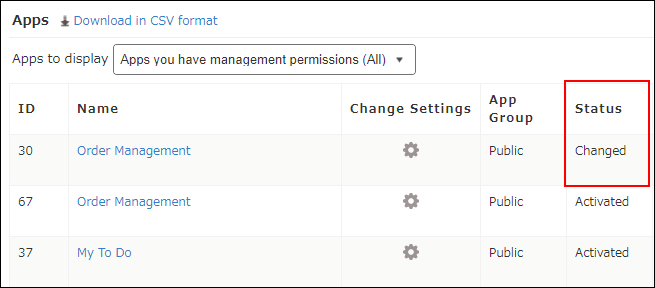
-
Si se muestra "Activado" en la columna Estado de la aplicación
Los cambios más recientes ya se han aplicado al entorno real.
Operaciones a realizar después de guardar los cambios como borrador
Después de guardar los cambios como borrador, realice una de las siguientes operaciones según sea necesario.
Continuar con el cambio de configuración
Si desea continuar con el cambio de configuración, realice los siguientes pasos.
-
Haga clic en el ícono de configuración de la aplicación (el ícono con forma de engranaje) en la parte superior derecha de la pantalla Vista.
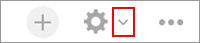
-
Camb. la configuración.
-
Si desea aplicar los cambios al entorno actual, haga clic en Actualizar aplicación en la parte superior derecha de la pantalla.
-
En el cuadro de diálogo de confirmación, haga clic en Actualizar aplicación.
Prueba la funcionalidad de la aplicación
Para comprobar cómo funciona la aplicación después de haber cambiado la configuración, realice los siguientes pasos.
-
Haga clic en el ícono de configuración de la aplicación (el ícono con forma de engranaje) en la parte superior derecha de la pantalla Vista.
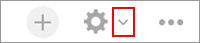
-
En la pantalla de configuración de la aplicación, seleccione la pestaña Configuración de la aplicación y luego haga clic en Vista previa.
-
Verificar el comportamiento de la aplicación en el entorno de prueba.
Para obtener detalles sobre la función Vista previa, consulte la página siguiente.
Realizar pruebas funcionales en aplicaciones -
Haga clic en Volver a configuración.
-
Si desea aplicar los cambios al entorno actual, haga clic en Actualizar aplicación en la parte superior derecha de la pantalla de configuración de la aplicación.
-
En el cuadro de diálogo Actualizar aplicación, haga clic en Actualizar aplicación.
Descartar el cambio de configuración
Para descartar los cambios realizados en la configuración, realice los siguientes pasos.
-
Haga clic en el ícono de configuración de la aplicación (el ícono con forma de engranaje) en la parte superior derecha de la pantalla Vista.
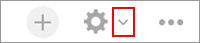
-
En la pantalla de configuración de la aplicación, haga clic en Descartar cambios y luego haga clic en Aceptar.
